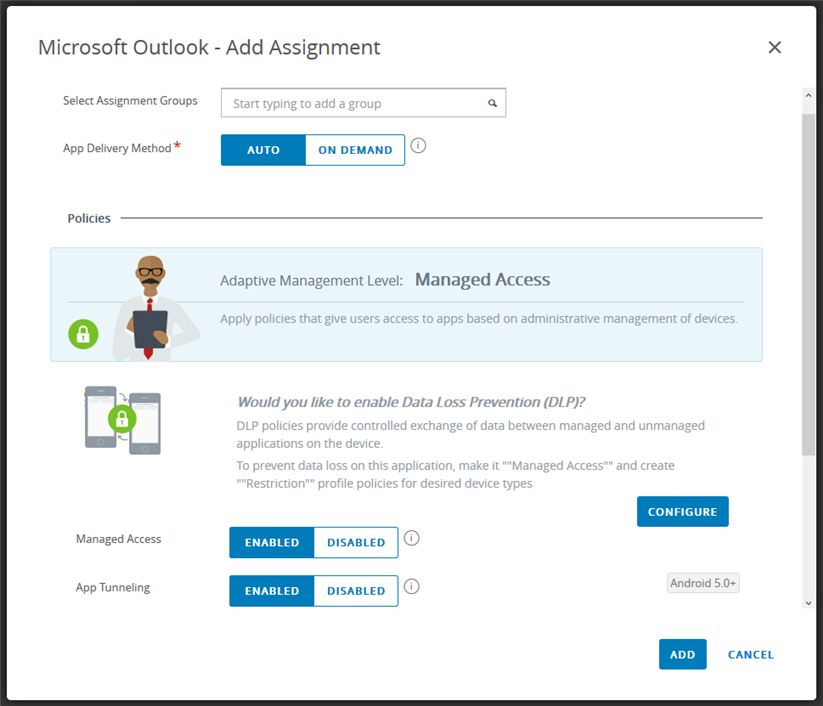Puede configurar algunas opciones para el flujo de SSO móvil para Android a fin de proporcionar la mejor experiencia de usuario para los usuarios en dispositivos Android.
Las aplicaciones Android nativas requieren que VMware Tunnel se descargue e instale en los dispositivos de los usuarios. Como práctica recomendada para un entorno de integración entre Workspace ONE y Okta, configure la opción de implementación automática para cada aplicación Android nativa, de modo que la aplicación y el túnel se implementen automáticamente en los dispositivos de los usuarios tras su inscripción. Habilite también el acceso administrado para las aplicaciones.
Estas opciones se configuran en VMware Workspace ONE UEM Console.
Procedimiento
Resultados
Cuando los usuarios hayan inscrito sus dispositivos, la aplicación aparece en el catálogo. El icono de la aplicación indica que el túnel está incluido. Cuando los usuarios instalan la aplicación, se instalan tanto la aplicación como el túnel.